Flash制作超炫彩色线条动画特效
发布时间:2016-12-21 来源:查字典编辑
摘要:本教程向大家介绍利用Flash制作超炫彩色线条动画特效,制作出来的效果非常漂亮,教程难度也不是很大,推荐给查字典教程网的朋友,喜欢的朋友可以...
本教程向大家介绍利用Flash制作超炫彩色线条动画特效,制作出来的效果非常漂亮,教程难度也不是很大,推荐给查字典教程网的朋友,喜欢的朋友可以跟着一起来学习
在制作之前,让我们一起先来看一下最终的效果。
第1步:新建一个新文档,按一下"Ctrl+J",参数设置如下图:
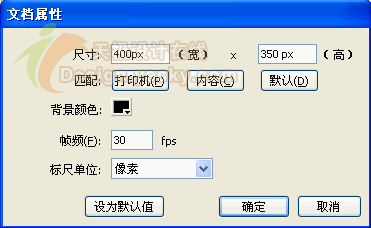
第2步:按一下"Ctrl+F8",新建一个影片剪辑,如下图:
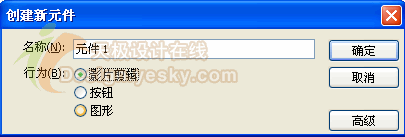
第3步:在影片剪辑里用"直线工具"画一条彩色的横线,线条精细为:05,再用"选择工具"放在横线中间,向上拖出一个弧度,如下图:

第4步:在影片剪辑的30帧按一下"F6",并用"选择工具"放在弧线向下拉成另一个弧度,并将色彩改为其它颜色如下图:

第5步:在影片前辑的第1帧,在补间动画"属性"选择"形状",如下图:
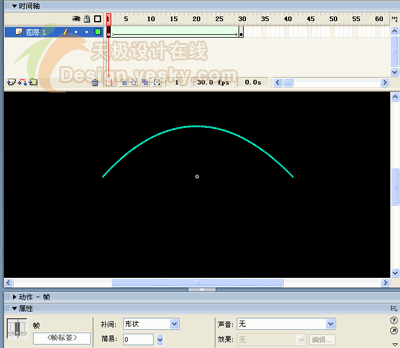
第6步:回到主场景,将元件1拖到主场景中,在属性命名为:line,这一步非常关键哦!如下图:
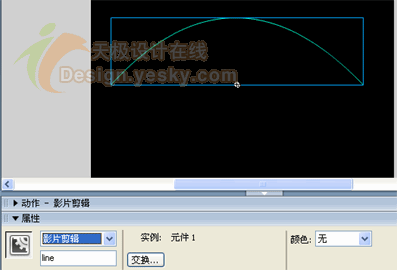
第7步:在第3帧按一下"F5",然后新建一个图层,为图层2,在图层2的第3帧,按一下"F5",然后点击图层2的第3帧,在"动作"里输入如下代码:(如下图)
复制代码代码如下:if (Number(i)<360) {
i = Number(i)+3;
setProperty("/line", _rotation, /:i);
duplicateMovieClip("/line", "L" add /:i, i);
setProperty("L" add /:i, _alpha, 360-/:i);
} else {
stop();
}
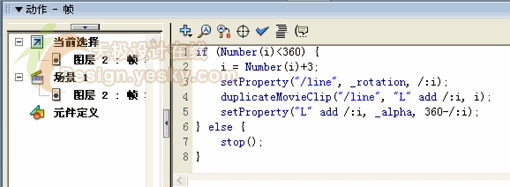
第8步:好了,按一下"Ctrl+Enter"测试一下吧!
教程结束,以上就是Flash制作超炫彩色线条动画特效过程,是不是很炫呀,希望大家能喜欢本教程!


